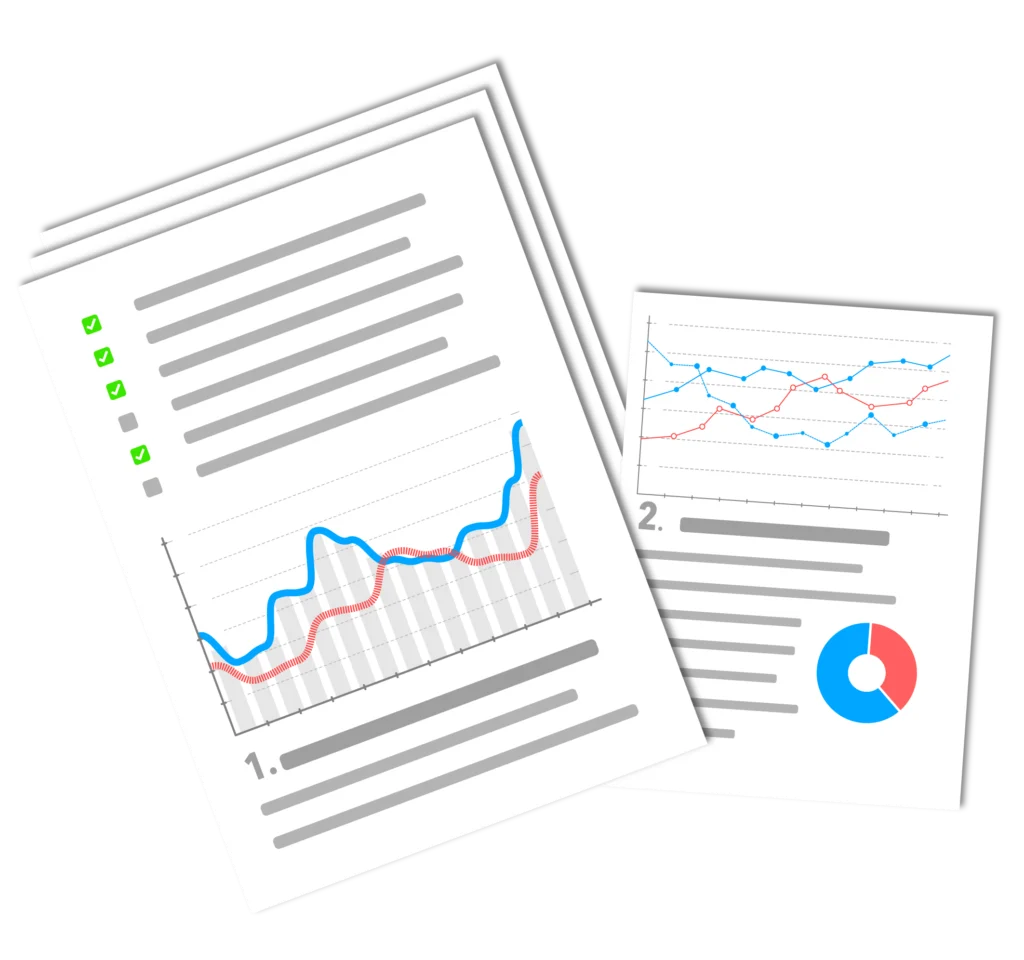Dein Browser ist das Tor ins Internet – und jedes Mal, wenn Du ihn öffnest, begrüßt Dich die Startseite. Statt auf irgendeiner zufälligen Seite zu landen, kannst Du diesen ersten Klick viel sinnvoller gestalten. Eine Suchmaschine wie Google bringt Dich sofort ans Ziel. Egal, ob Du nur schnell etwas nachschlagen willst, ein Video suchst oder mit einer Recherche loslegen möchtest – Du bist direkt da, wo Du hinwillst. Außerdem macht es Dein Online-Leben unkomplizierter: Die Suchleiste ist Dein Einstieg für alles, was Dich gerade interessiert. Von Rezepten über News bis hin zur Planung Deines nächsten Trips – mit einer Suchmaschine als Startseite bist Du nur einen Klick von der Antwort entfernt. Die Frage ist also nicht: Warum solltest Du Google als Startseite festlegen? Sondern: warum nicht?
Es gibt gute Gründe, Google als Startseite festzulegen
Google ist nicht nur die meistgenutzte Suchmaschine der Welt, sondern auch ein echtes Multitool für Deinen Alltag im Netz. Hier sind einige Gründe, weshalb es die perfekte Browser-Startseite für Dich sein könnte:
- Direkter Zugang zur wichtigsten Suchmaschine:
Du suchst etwas? Mit Google bist Du sofort bereit. Egal, ob es um schnelle Fakten, tiefere Recherchen oder die neuesten Trends geht – die Antworten sind meist nur einen Klick entfernt. - Minimalistisches Design:
Der Startbildschirm von Google lenkt nicht ab. Keine überflüssigen Elemente, keine Werbung, nur ein klares Suchfeld. - Tägliche Inspiration durch Google-Doodles:
Wenn Du Google als Startseite festlegst, wird’s nie langweilig: Jeden Tag überrascht Dich ein neues kreatives Google-Doodle. Ob interaktive Spiele, geschichtliche Highlights oder witzige Animationen – es gibt immer etwas zu entdecken. - Praktische Verknüpfungen:
Google ist mehr als nur eine Suchmaschine. Mit einem Klick auf die Startseite erreichst Du Gmail, Google Drive, Google Maps und vieles mehr. Alles, was Du für Deinen digitalen Alltag brauchst, ist direkt zugänglich.
Google als Startseite festlegen – eine einfache Anleitung
Praktischerweise dauert es im Normalfall nur einige Minuten, wenn Du eine Browser-Startseite festlegen möchtest.
Google als Startseite festlegen für Desktop-Browser:
Google Chrome:
- Öffne Chrome und klicke auf die drei Punkte oben rechts.
- Wähle „Einstellungen“ aus.
- Scrolle zum Abschnitt „Beim Start“.
- Wähle „Bestimmte Seite oder Seiten öffnen“ und klicke auf „Neue Seite hinzufügen“.
- Gib https://www.google.com/ ein und bestätige.
Mozilla Firefox:
- Öffne Firefox und klicke auf das Hamburger-Menü (drei Linien) oben rechts.
- Wähle „Einstellungen“ aus.
- Gehe zum Abschnitt „Startseite“.
- Wähle bei „Startseite und neue Fenster“ die Option „Benutzerdefinierte URLs“.
- Gib https://www.google.com/ ein und speichere die Einstellungen.
Microsoft Edge:
- Öffne Edge und klicke auf die drei Punkte oben rechts.
- Wähle „Einstellungen“ aus.
- Gehe zum Abschnitt „Start, Startseite und neue Registerkarten“.
- Unter „Beim Start“ wähle „Bestimmte Seite oder Seiten öffnen“.
- Füge https://www.google.com/ hinzu und speichere die Einstellungen.
Safari (Mac):
- Öffne Safari und klicke auf „Safari“ in der Menüleiste.
- Wähle „Einstellungen“ und gehe zum Tab „Allgemein“.
- Setze bei „Startseite“ die URL auf https://www.google.com.
- Stelle sicher, dass neue Fenster und Tabs mit der Startseite geöffnet werden, indem du die entsprechenden Dropdown-Menüs auf „Startseite“ setzt.
Google als Startseite festlegen für Mobilgeräte:
Startseite in Google Chrome festlegen (Android/iOS):
- Auf mobilen Geräten bietet Chrome keine direkte Option, um eine Startseite festzulegen. Du kannst jedoch Google als Standard-Suchmaschine einstellen oder ein Lesezeichen erstellen und es auf dem Startbildschirm Deines Geräts ablegen.
Safari (iPhone/iPad):
- Safari auf iOS-Geräten erlaubt es nicht, eine feste Startseite einzurichten. Du kannst jedoch ein Lesezeichen für Google erstellen und es in der Favoritenleiste ablegen oder direkt auf dem Home-Bildschirm Deines Geräts speichern, um schnellen Zugriff zu haben.
Bitte beachte, dass sich Browser-Oberflächen und -Einstellungen mit Updates ändern können!
Neuer Tab: Google einstellen und sofort loslegen
Manchmal möchtest Du schnell eine Information nachschauen, ohne Deine aktuelle Seite zu verlieren. Dafür ist ein praktisches Feature ein neuer Tab – mit Google öffnen und schon bist Du direkt in der Suchmaschine. Dort kannst Du recherchieren und den Tab danach schließen, ohne Deinen vorherigen Inhalt zu unterbrechen. Meist kannst Du im selben Menü, in dem Du es als Startseite festlegst, auch einstellen, dass jeder neu geöffnete Tab ebenfalls direkt die Google Suchleiste ist. So kannst Du einfach schnell öffnen, suchen, schließen – unabhängig vom aktuellen Tab.
Kein langweiliger Startbildschirm – Google kann viel mehr
Wenn Du Google als Startseite festlegen möchtest, entscheidest Du Dich nicht nur für ein Suchfeld, sondern für ein Alltags-Tool, das Dir überraschend viele praktische Möglichkeiten bietet. Kein Taschenrechner? Kein Problem! Gib einfach „45 × 78“ ein und die Antwort erscheint sofort. Du bist unsicher, wie das Wetter wird? Tippe „Wetter“ ein und schon bekommst Du eine detaillierte Prognose für Deinen Standort. Auch bei Reisen hilft Google weiter. Willst Du wissen, wie spät es in New York ist? Gib „Uhrzeit New York“ ein. Du planst eine Reise und brauchst den aktuellen Wechselkurs? Einfach „100 USD in EUR“ eingeben und Du hast die Antwort.
Ein weiteres Highlight ist die Sprachsuche. Keine Lust, zu tippen? Klicke auf das kleine Mikrofon-Symbol und sprich Deine Suchanfrage. Das ist besonders praktisch, wenn Du unterwegs bist oder schnell etwas wissen möchtest. Wenn Du den Anbieter nicht nur für Suchanfragen und vor allem regelmäßig nutzt, macht es sogar noch mehr Sinn, Google als Startseite festzulegen. Angemeldet mit Deinem Google-Konto bietet Dir die Startseite direkten Zugriff auf wichtige Dienste wie Gmail, Google Maps, YouTube und den Google Kalender. Mit einem einzigen Klick kannst Du Deine E-Mails checken, den schnellsten Weg finden oder Deine Termine im Blick behalten. Wenn Du angemeldet bist, stehen Dir außerdem personalisierte Funktionen wie Google Alerts zur Verfügung. Deine Dokumente, Aufgaben oder Fotos sind sofort erreichbar, was die Seite zu einem echten Dashboard für Deinen digitalen Alltag macht.
Tipps, um die Google-Startseite noch nützlicher zu machen
Wenn Du Google als Startseite festgelegt hast, gibt es ein paar weitere Tipps und Tricks, um sie noch effizienter zu nutzen:
- Google Lens:
Du kannst über das Suchfeld Bilder hochladen und durchsuchen lassen. Das ist ideal, wenn Du ein Produkt finden, ein Gebäude identifizieren oder Text aus einem Bild extrahieren willst. - Google Voice Search aktivieren:
Klick auf das Mikrofon-Symbol, um Suchanfragen per Sprachbefehl einzugeben. Besonders praktisch, wenn Du keine Zeit oder Lust hast zu tippen, beispielsweise auf dem Smartphone. - Suchoperatoren:
Spare Zeit bei der Suche, indem Du Operatoren wie „define:“ (für Definitionen), „site:“ (für Suchergebnisse von einer bestimmten Seite) oder „filetype:“ (für spezifische Dateiformate) direkt im Suchfeld nutzt.
Häufige Probleme und Lösungen
Auch wenn es meist super schnell und einfach geht, Google als Startseite festzulegen, klappt es manchmal nicht auf Anhieb. Hier sind die häufigsten Probleme und wie Du sie beheben kannst:
- Startseite wird nicht gespeichert:
Falls Deine Änderungen nicht übernommen werden, kann es daran liegen, dass ein Browser-Plugin oder Sicherheitssoftware die Einstellungen blockieren. Überprüfe die installierten Erweiterungen und deaktiviere sie testweise. Wenn das nicht hilft, setze den Browser auf die Standardeinstellungen zurück und versuche erneut Google als Startseite festzulegen. - Google-Startseite wird durch andere ersetzt:
Es kann passieren, dass Adware Deine Startseite kapert und durch eine andere Seite ersetzt. In diesem Fall solltest Du den Browser bereinigen: Entferne unerwünschte Erweiterungen und führe einen Virenscan durch. Nach der Bereinigung kannst Du Google erneut einstellen. - Mobil keine Startseite möglich:
Auf Mobilgeräten bieten einige Browser, insbesondere Safari auf iOS, keine feste Startseite an. Als Alternative kannst Du Google als Lesezeichen speichern und es auf dem Home-Bildschirm ablegen. Stelle es alternativ als Standard-Suchmaschine ein, um immer schnellen Zugriff zu haben.